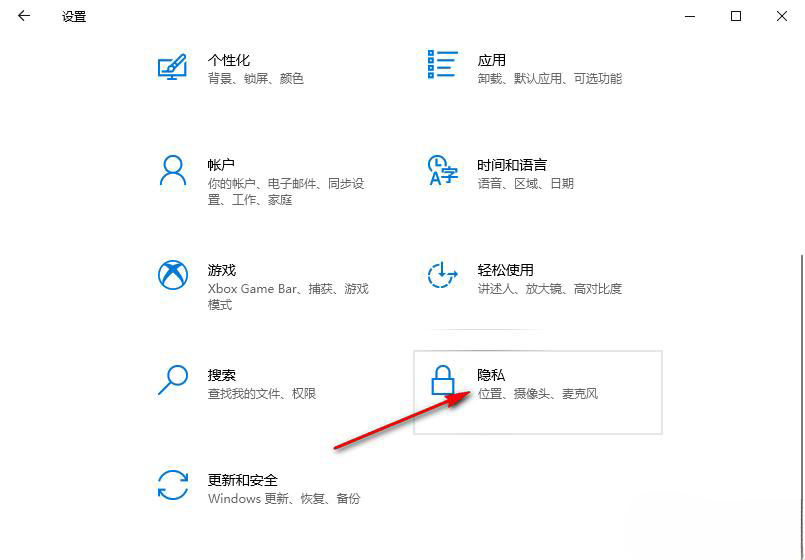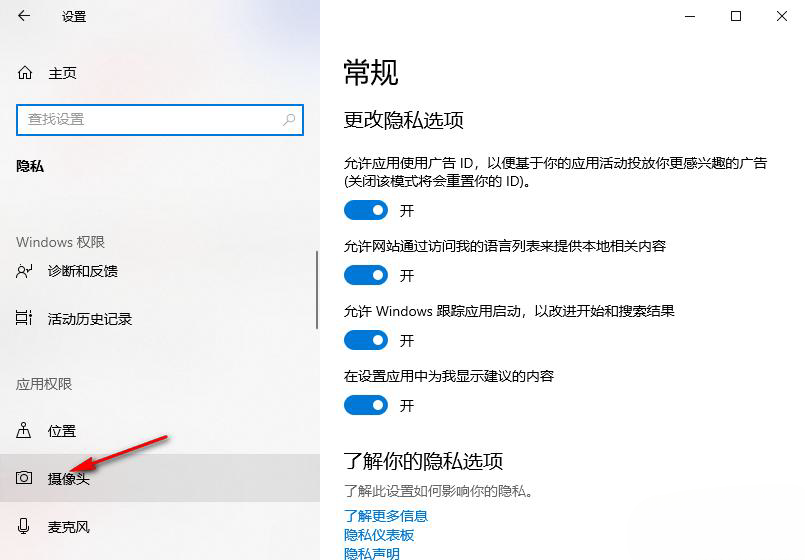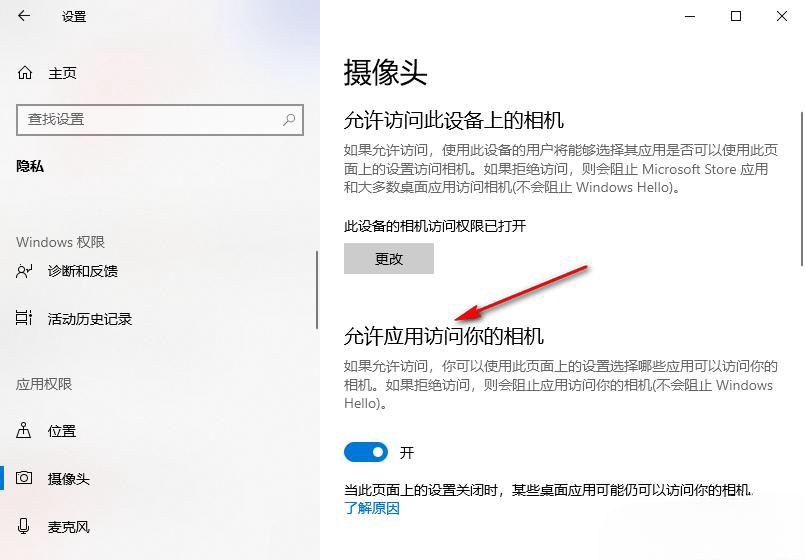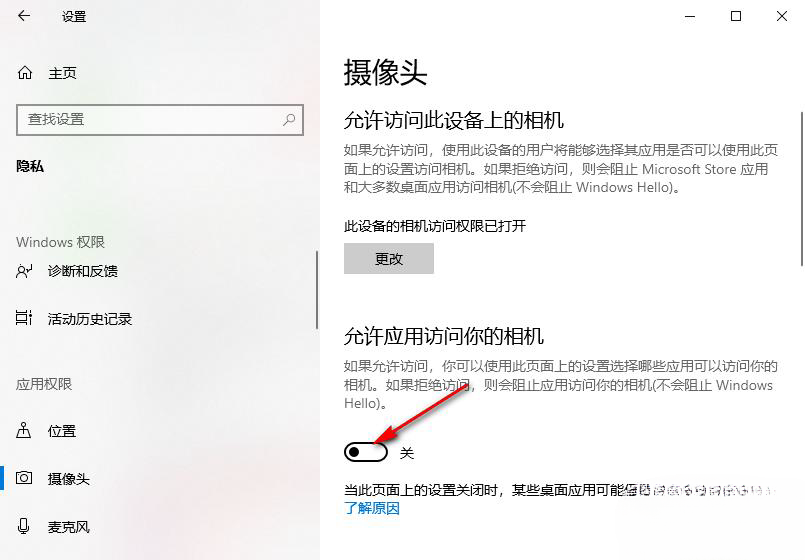win10怎么禁止锁屏界面使用相机?win10关闭锁屏界面相机操作方法
很多用 Win10 的人发现,电脑锁屏的时候还可以用相机,所以有些人就想直接用相机进系统。现在有很多小伙伴想知道怎么不让锁屏时用相机。今天就给大家分享一下怎么禁止 Win10 锁屏时用相机的方法,一起来看看吧!
win10关闭锁屏界面相机操作方法
1、首先在电脑桌面左下角打开“开始”按钮,然后在菜单列表中打开“设置”选项。
2、进入设置页面之后,我们在该页面中找到“隐私”设置,点击打开该设置。
3、进入隐私设置页面之后,我们在左侧列表中下划找到“摄像头”选项,点击打开该选项。
4、在摄像头页面中,我们找到“允许应用访问你的相机”选项。
5、将“允许应用访问你的相机”选项下的开关按钮点击关闭,使其变为灰色即可。
相关文章
- win10怎么设置托盘隐藏图标?win10隐藏托盘图标设置方法
- win10提示扬声器无法找到输出设备怎么解决?
- win10控制面板怎么调出来?win10控制面板四种开启方法
- win10系统怎么永久禁用驱动程序强制签名?
- win10专注助手优先级怎么设置?win10专注助手优先级的设置方法
- win10如何关闭系统通知?win10关闭通知操作方法
- win10麦克风没禁用但是没声音怎么办?
- win10双网卡上网互不干扰怎么设置?
- win10日志文件怎么删除?win10日志文件删除路径在哪解析
- win10任务栏和窗口都无反应怎么办?
- win10加密功能如何添加到右键菜单?
- win10缩放125%时字体模糊怎么办?win10缩放125%时字体模糊的问题
- win10共享文件没有权限访问怎么办?win10共享文件没有权限访问详解
- win10右下角提示更换图标怎么关掉?
- win10蓝牙驱动程序在哪个文件夹?win10蓝牙驱动程序在哪位置解析
- win10任务栏假死怎么办?win10任务栏经常假死解决方法